Facilmente molti di voi ultimamente si sono imbattuti nel seguente errore “La Funzione richiesta non è supportata” relativamente alla crittografia Oracle per CredSSP quando si tenta di connettersi in RDP “Desktop Remoto” con Windows 10. L’errore esatto è il seguente:
Connessione Desktop Remoto
Errore di autenticazione.
La funzione richiesta non è supportata.
Computer remoto: nomeserver
La causa potrebbe essere la Correzione crittografia Oracle per CredSSP.
Per altre informazioni, vedi https://go.microsoft.com/fwlink/?linkid=866660
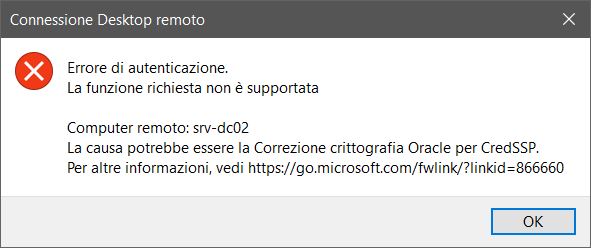
Questo errore è causato da un aggiornamento di Windows 10 che ha corretto alcune vulnerabilità del Credential Security Support Provider protocol (CredSSP), nello specifico gli update dell’8 Maggio “incriminati” sono:
KB4103721 -> Build 1803
KB4103727 -> Build 1709
KB4103731 -> Build 1703
KB4103723 -> Build 1609 e Windows Server 2016
Per ovviare al problema, non ricevere l’errore e potersi collegare bisogna che sia il client che il server abbiano ricevuto ed installato l’update (soluzione ideale e più sicura).
Nel caso più frequente in cui il client si sia aggiornato ma che il server non lo fosse ancora bisogna seguire questa procedura (ovviamente per ragioni di sicurezza non consigliata):
Click su start e scrivere ESEGUI (oppure tasto Windows + R) e digitare gpedit.msc
Nella maschera che si apre selezionare CONFIGURAZIONE COMPUTER –> MODELLI AMMINISTRATIVI –> SISTEMA –> DELEGA CREDENZIALI e selezionare nella colonna di destra, con un doppio click, la voce CORREZIONE CRITTOGRAFIA ORACLE
Nella maschera successiva selezionare ATTIVATA e nel menu’ a tendina LIVELLO DI PROTEZIONE selezionare la voce VULNERABILE.
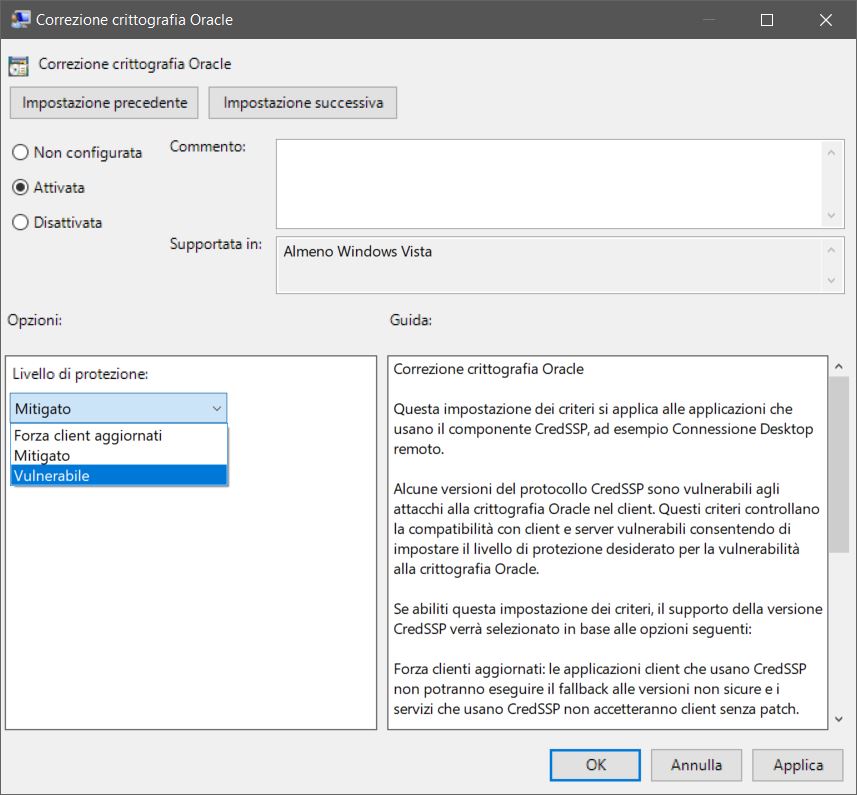
Premere OK e chiudere la finestra princiapale.
A questo punto ci si potrà connettere in desktop remoto al server.
Nel caso non si possa accedere a gpedit (ad es. windows 10 home) occorre modificare o, se non ancora esistente, creare una nuova chiave di registro nel seguente percorso:
HKEY_LOCAL_MACHINE\Software\Microsoft\Windows\CurrentVersion\Policies\System\CredSSP\Parameters\
-> AllowEncryptionOracle = DWORD / valore = 2
Se vuoi fare prima puoi crearti un file .reg e incollarci in seguente contenuto:
Windows Registry Editor Version 5.00
[HKEY_LOCAL_MACHINE\SOFTWARE\Microsoft\Windows\CurrentVersion\Policies\System\CredSSP]
[HKEY_LOCAL_MACHINE\SOFTWARE\Microsoft\Windows\CurrentVersion\Policies\System\CredSSP\Parameters]
“AllowEncryptionOracle”=dword:00000002
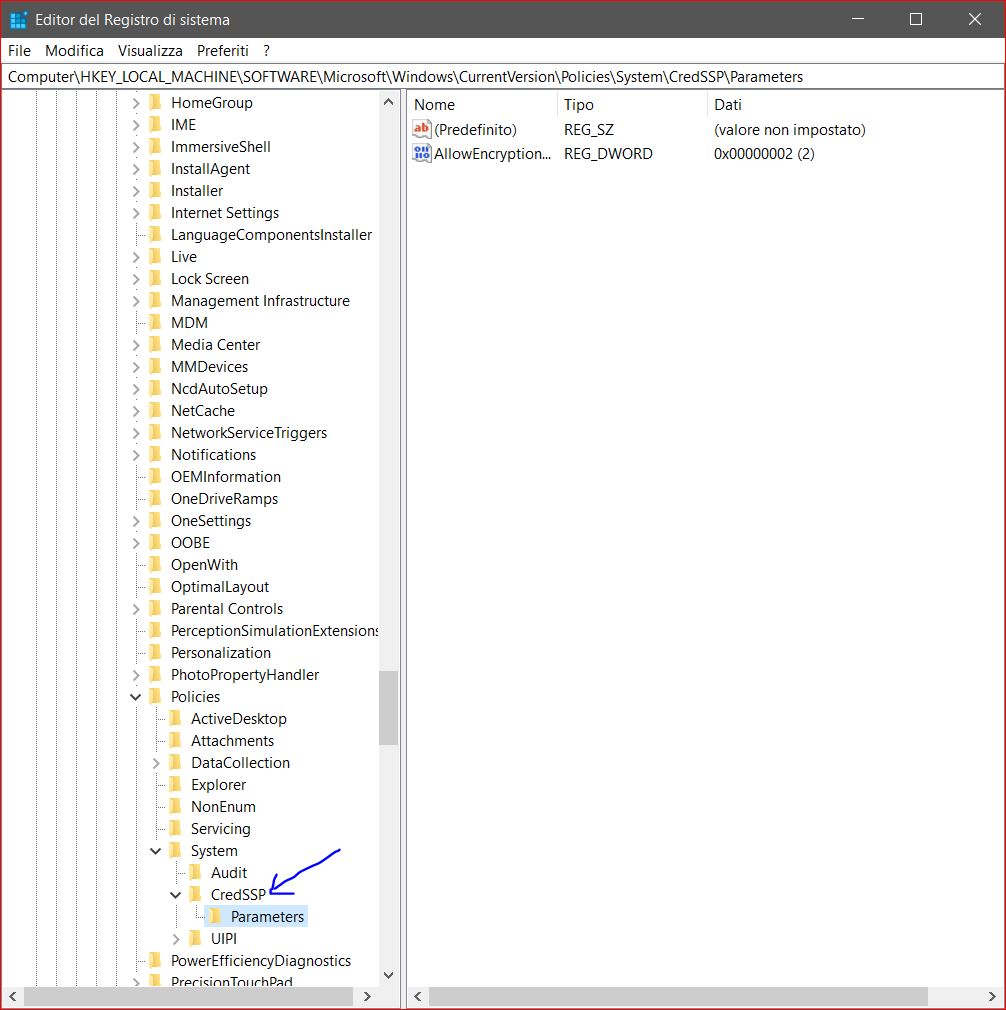
Occorre poi un riavvio.
Per maggiori info: Link